开源免费的服务器面板Ajenti 和Ajenti V 安装使用-丰富插件轻松上手
Ajenti 是一个国外的开源免费的服务器面板,在功能设计上有类似于我们之前介绍的VestaCP,面板都支持中文,自带了SSL、Nginx、PHP、MysqL等,可以手动安装,官网也提供了一键安装脚本,Ajenti 还可以当成服务器管理面板。
Ajenti V 是Ajenti 的一个虚拟主机插件,主要就是用来管理虚拟主机和建站的。Ajenti V 用于建站的功能基本上都满足了,例如FTP、数据库、端口、SSL证书、文件管理、域名绑定等都有了,Ajenti V 与Ajenti 结合起来适用于网站搭建了。
本篇文章就来分享一下Ajenti 和Ajenti V 服务器面板的安装与使用方法,总得来说与VestaCP相比,Ajenti 也存在不足,例如版本更新缓慢,没有论坛讨论交流,网上关于Ajenti 的中文教程比较少,Ajenti 遇到问题也不少,所以Ajenti 还是比较适合爱折腾的人。
更多的关于服务器面板可以参考我之前建立的一个专题页面:服务器控制面板榜单,不喜欢面板的朋友其实也可以使用命令工具:
- Linux VPS建站工具LNMP 1.4安装与使用-SSL自动配置续期和多版本PHP支持
- OneinStack一键安装脚本-轻松部署Let’s Encrypt证书配置Https站点
- Linux系统监控命令整理汇总-掌握CPU,内存,磁盘IO等找出性能瓶颈
PS:更新记录。
一、Ajenti 2安装
Ajenti官网:
- http://ajenti.org/
Ajenti 2是最新的版本,在功能上比Ajenti 1要少一些,但是面板更加简洁,同时也更加轻便。要求的操作系统是:Debian 6 or later 、Ubuntu Precise or later 、CentOS 6 or later 、RHEL 6 or later。
1.1 一键安装包
curl https://raw.githubusercontent.com/ajenti/ajenti/master/scripts/install.sh | sudo bash -s -
Manual 执行命令后,稍等一会儿就可以看到Ajenti 2成功安装的提示了。
1.2 手动安装法
安装依赖: Debian/Ubuntu
sudo apt-get install build-essential python-pip python-dev python-lxml libffi-dev libssl-dev libjpeg-dev libpng-dev uuid-dev python-dbus
安装依赖: RHEL/CentOS
sudo yum install gcc python-devel python-pip libxslt-devel libxml2-devel libffi-devel openssl-devel libjpeg-turbo-devel libpng-devel dbus-python
升级 PIP:
sudo pip install 'setuptools>=0.6rc11' 'pip>=6' wheel
最小化安装 :
sudo pip install ajenti-panel ajenti.plugin.dashboard ajenti.plugin.settings ajenti.plugin.plugins
和插件一起安装:
sudo pip install ajenti-panel ajenti.plugin.dashboard ajenti.plugin.settings ajenti.plugin.plugins ajenti.plugin.filemanager ajenti.plugin.notepad ajenti.plugin.packages ajenti.plugin.services ajenti.plugin.terminal
1.3 Ajenti 2使用
打开:IP+8000端口,使用你的VPS的登录账号与密码登录到Ajenti 2。
这就是Ajenti 2的操作界面,功能简洁,界面也不错。
在Ajenti 2的设置里面可以将语言设置为中文,启用SSL等。
Ajenti 2自带的文件管理器也非常好用。
可以对VPS主机上的文件进行在线编辑、修改权限、移动、复制等操作。
Ajenti 2还有控制台,可以执行命令。
二、Ajenti 1安装
Ajenti 1相对于Ajenti 2来说,功能更多,同时可以与Ajenti V搭配使用。
2.1 Ajenti 1手动安装
Debian:
Ajenti 要求 Debian 6 or later. Debian 5 则必须 是Python 2.6 已经安装。
Add repository key:
wget http://repo.ajenti.org/debian/key -O- | apt-key add -
Add repository to /etc/apt/sources.list:
echo "deb http://repo.ajenti.org/debian main main debian" >> /etc/apt/sources.list
开始安装:
apt-get update && apt-get install ajenti
启动服务:
service ajenti restart
Ubuntu :
Ajenti 要求至少ubuntu 12.04 Precise Pangolin.
Add repository key:
wget http://repo.ajenti.org/debian/key -O- | apt-key add -
Add repository to /etc/apt/sources.list:
echo "deb http://repo.ajenti.org/ng/debian main main ubuntu" >> /etc/apt/sources.list
开始安装:
apt-get update && apt-get install ajenti
Start the service:
service ajenti restart
RPM Packages
Add repository key:
wget http://repo.ajenti.org/ajenti-repo-1.0-1.noarch.rpm rpm -i ajenti-repo-1.0-1.noarch.rpm
开始安装:
yum install ajenti
启动服务:
service ajenti restart
2.2 Ajenti 1使用
Ajenti 1安装成功的提示。
使用IP+8000进入到Ajenti 1,使用默认的账号和密码:root和admin就可以登录了。
这是Ajenti 1的操作界面,仪表盘、系统、软件、工具等功能都有了。(点击放大)
Ajenti 1的插件选项里可以安装APC、Bind9等各类组件。
在文件系统可以管理硬盘挂载。
“进程”则可以管理系统服务。
Ajenti 1的文件管理器可以对文件权限进行修改。
同时也可以在线编辑文件。
这是Ajenti 1的控制台。
三、Ajenti V安装
3.1 Ajenti V安装
Ajenti V只能与Ajenti 1一起搭配使用, Ajenti V目前可供安装包的有:
ajenti-v (主程序)
ajenti-v-mail (Exim and Courier mail)
ajenti-v-mysql (MySQL DB 数据库)
ajenti-v-php-fpm (PHP support via PHP-FPM)
ajenti-v-php7.0-fpm
ajenti-v-ruby-unicorn (Rails support via Unicorn)
ajenti-v-ruby-puma (Rails support via Puma)
ajenti-v-ftp-pureftpd (FTP 账户)
ajenti-v-nginx (NGINX webserver 支持)
ajenti-v-python-gunicorn (Python WSGI support via gunicorn)
ajenti-v-nodejs (Node.js 支持)
首先你需要卸载Apache:
apt-get remove apache2
上述的安装包你可以根据自己的需要来选择,例如安装LNMP环境就是:
apt-get install ajenti-v ajenti-v-nginx ajenti-v-mysql ajenti-v-php7.0-fpm php7.0-mysql service ajenti restart
3.2 Ajenti V使用
Ajenti V安装成功后,再次进入到Ajenti 1你就可以看到有一个“网站”的选项了。
选择添加一个网站。
然后进入到网站管理中心,可以设置网站的根目录路径。
在“域名”选项中可以绑定域名。
在“端口”中可以管理SSL、Https 2、SPDY等。
在“SSL”中则可以添加证书路径。
最后,在MysqL中可以管理数据库了。
四、总结
总得来说,Ajenti 和Ajenti V是一个非常不错的VPS主机控制面板,服务器配置、系统负载、CPU内存、插件安装、虚拟主机管理等功能基本上可以满足我们的日常建站需要。
当然,Ajenti V存在的不足就是网站管理功能略显得少了,而且SSL证书虽然可以自己配置但是不支持自动签发let s encrypt免费证书,Ajenti 相关的中英文资料都比较少。
文章出自:挖站否 https://wzfou.com/ajenti/,版权所有。本站文章除注明出处外,皆为作者原创文章,可自由引用,但请注明来源。

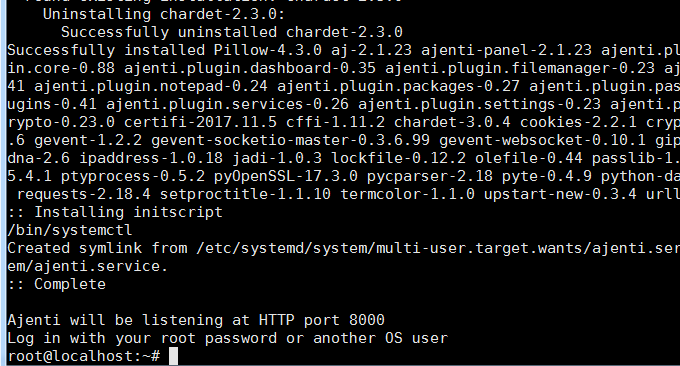
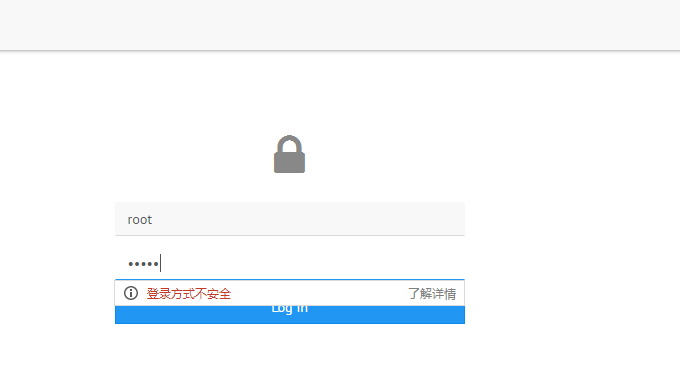
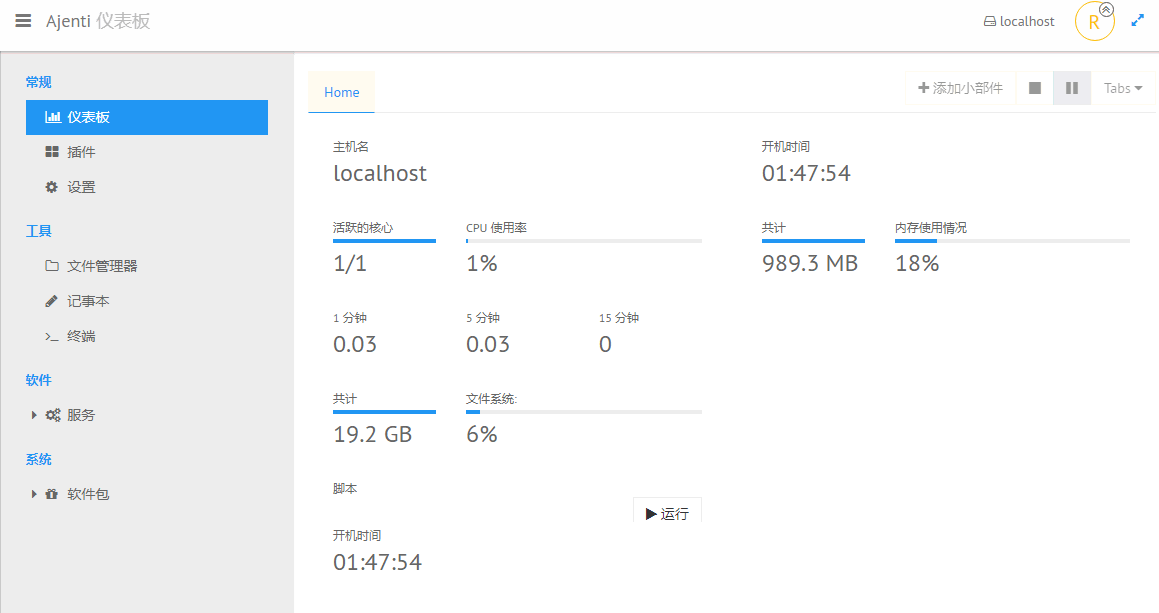
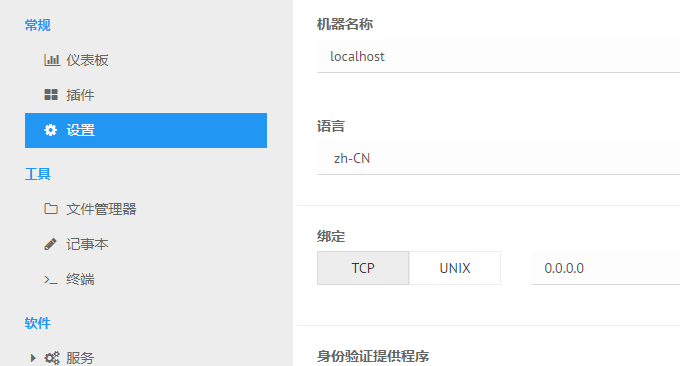

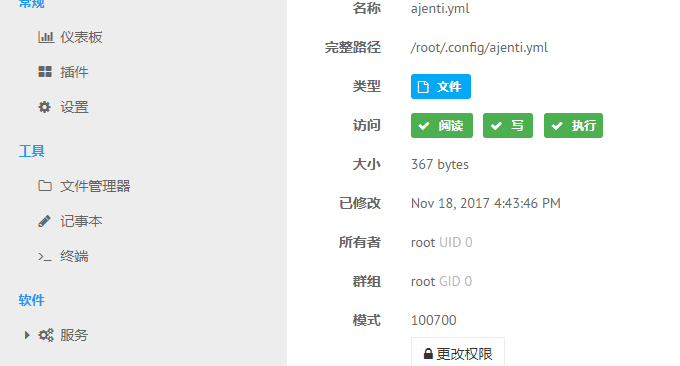

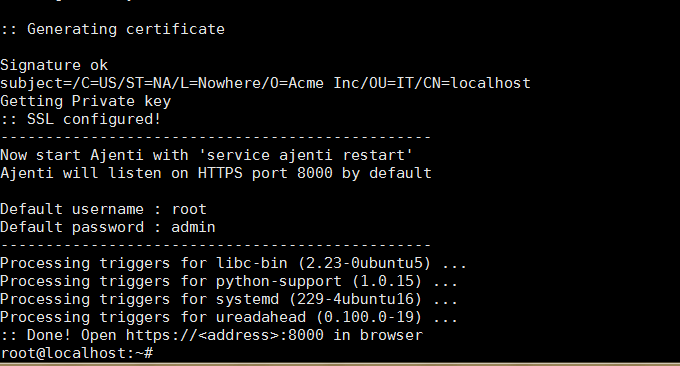
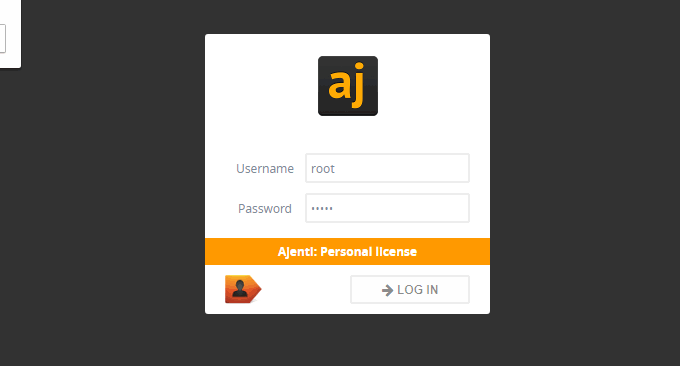
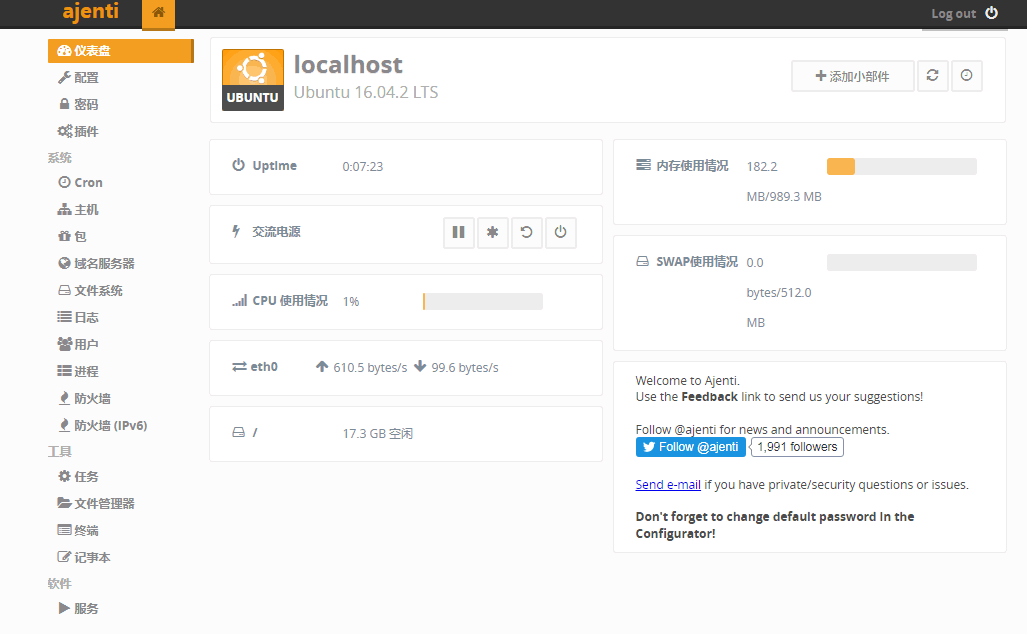
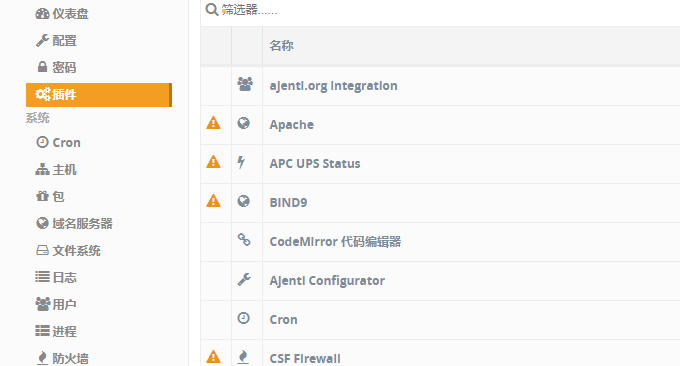
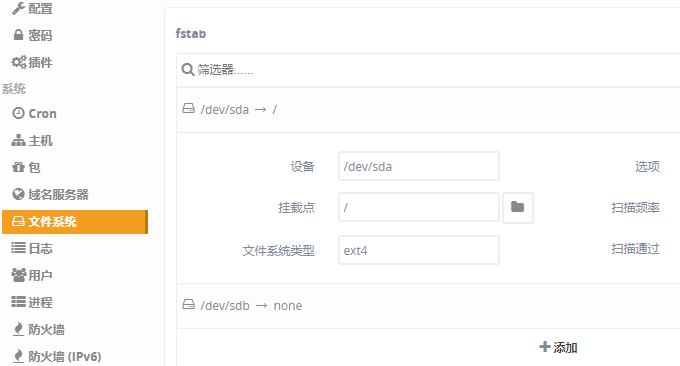
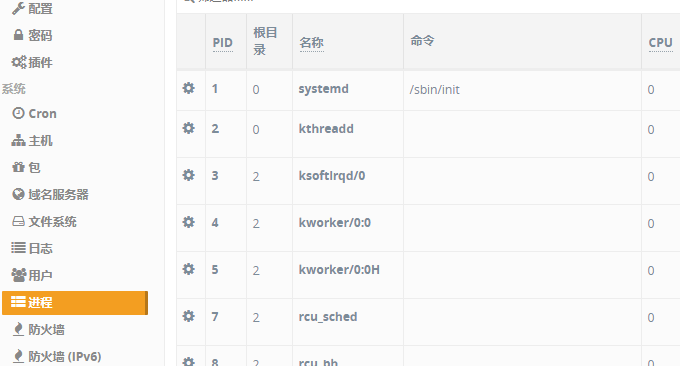
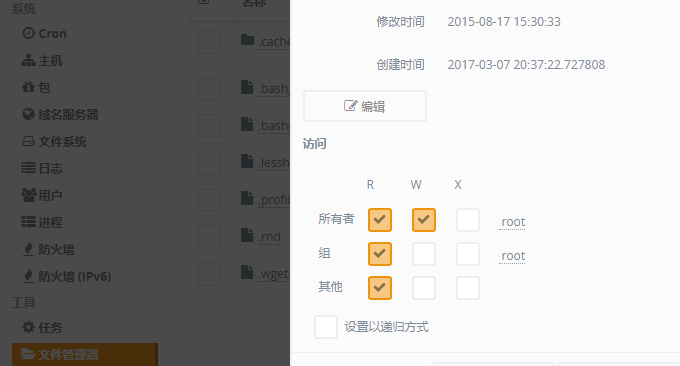

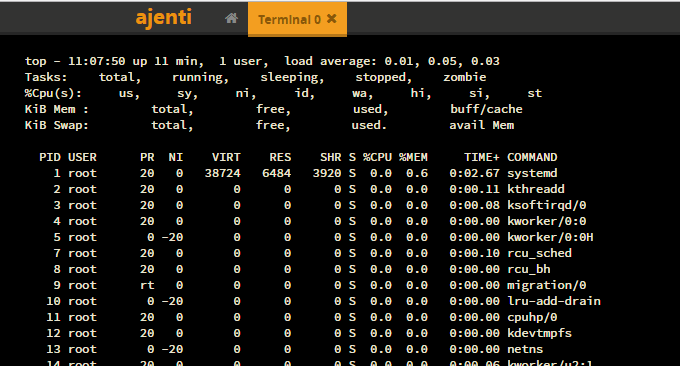
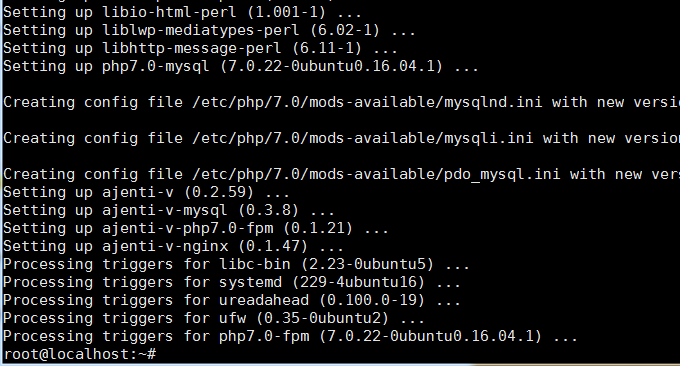
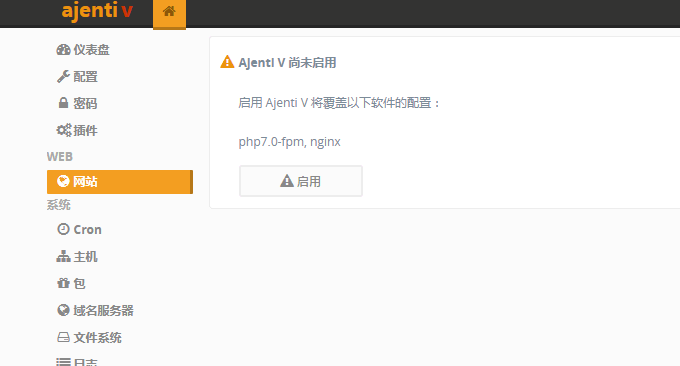
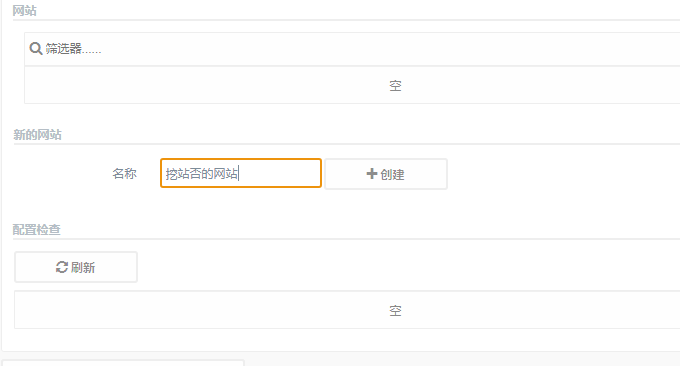
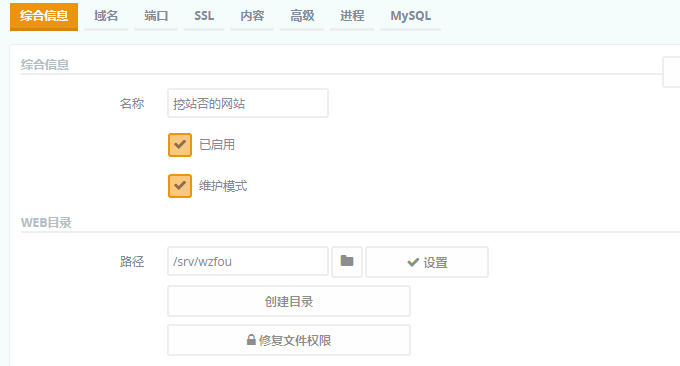
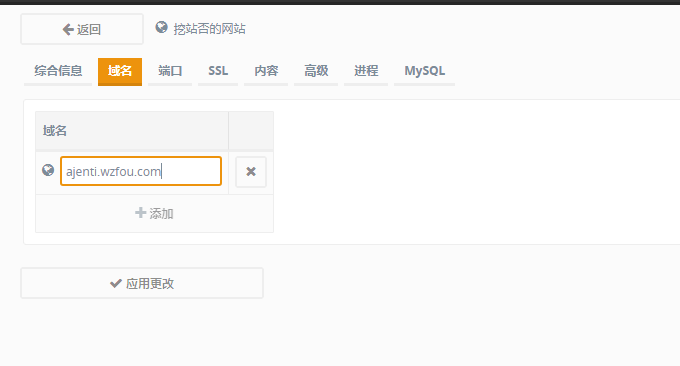
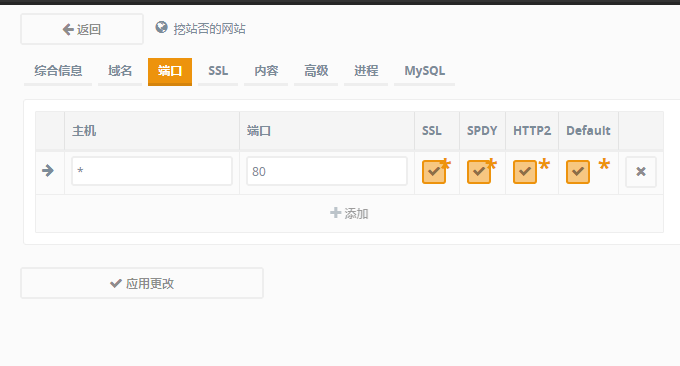
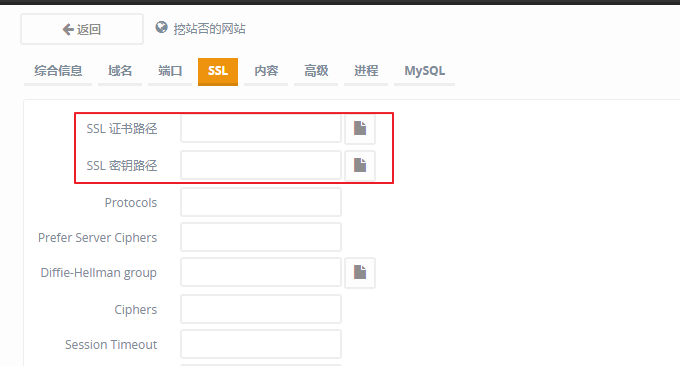
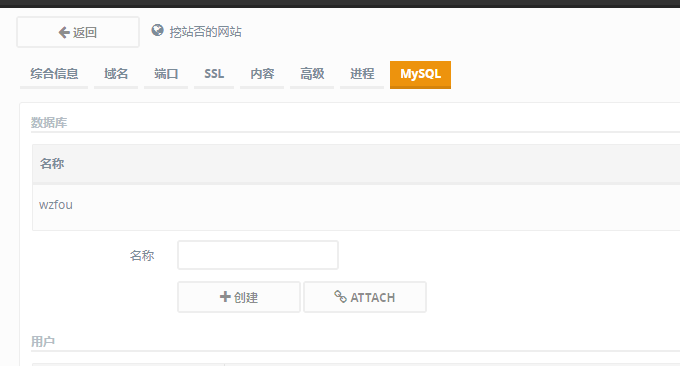
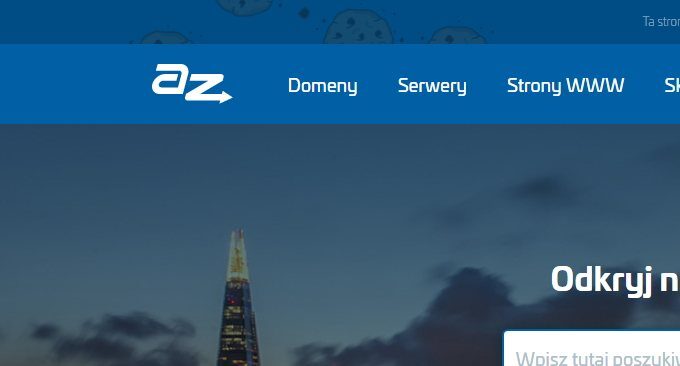
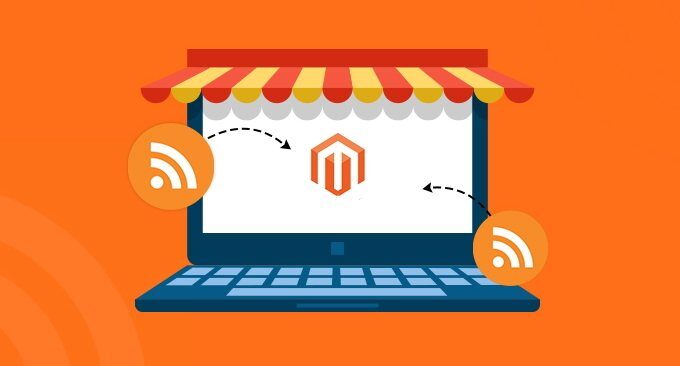












可以用ipv6吗,在服务器上部署了打不开